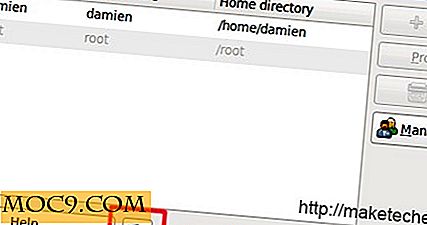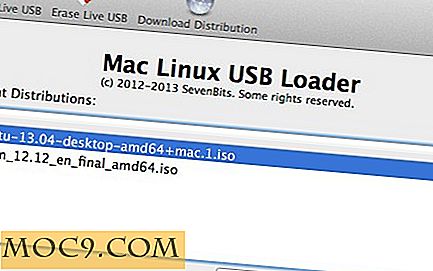Hoe een PS4-controller op je Android-apparaat aan te sluiten
Er was een donkere tijd, lang, lang geleden (zes jaar of zo), toen Android nog een platform was in de ontluikende fase en om echt de beste functies te ontgrendelen, moest je je apparaat rooten. Nou niet meer. Een van de vele dingen die je nu kunt doen zonder te roeien, is via Bluetooth je PS4-controller verbinden met je Android-telefoon of -tablet. Hier laten we u zien hoe u het moet doen, en kunt u een probleem met de doorlooptijd aan de orde stellen dat sommige gebruikers hebben gemeld bij het gebruik van de PS4-controller met Android.
Sluit een PS4-controller aan op uw telefoon
Het daadwerkelijke proces om je PS4-controller aan te sluiten op je apparaat kan niet eenvoudiger zijn - doe gewoon precies wat je zou doen met elk ander Bluetooth-apparaat dat je wilt verbinden. Schakel eerst Bluetooth in op uw apparaat en ga vervolgens onder instellingen naar het Bluetooth-menu.
Houd vervolgens de knoppen SHARE en PLAYSTATION op je PS4-controller ingedrukt totdat de lichtbalk op de controller begint te knipperen, wat aangeeft dat hij naar Bluetooth-apparaten zoekt.
De PS4-controller moet in het Bluetooth-menu van je apparaat verschijnen als een "draadloze controller". Tik erop om de PS4-controller op je Android-apparaat aan te sluiten. U bent nu officieel verbonden en kunt navigeren op uw Android-homescreens en (nog belangrijker) games spelen met behulp van de controller.

Gerelateerd : Hoe een PS4-controller op uw Windows-pc aan te sluiten
Speel Android-games met uw PS4-controller
Dit zal enigszins anders werken, afhankelijk van welk spel je speelt, maar over het algemeen moeten controller-compatibele games de PS4-controller detecteren en automatisch de juiste knoppen toewijzen. Je zou de mogelijkheid moeten hebben om de besturing in elk individueel spel opnieuw in te delen als de standaardlay-out niet bij je past, en elke emulator geeft je de mogelijkheid om de besturingselementen opnieuw in te stellen, dus dat zou geen probleem moeten zijn.
Er is echter een probleem met de PS4-controller op Android waarvoor u op uw hoede moet zijn en die we kunnen helpen oplossen.
Verhelp PS4 Controller Lag op Android
Iets dat we, en veel andere gebruikers, ervaren na het verbinden van de PS4-controller met ons Android-apparaat, is een vervelende inputachterstand, waardoor games die snelle reflexen vereisen niet kunnen worden gespeeld. De oplossing hiervoor is een kleine app genaamd Bluetooth Auto Connect.
Deze app verbindt automatisch Bluetooth-apparaten die u opgeeft met uw telefoon en u kunt deze aanpassen met verschillende dingen, zoals 'Continue verbinding', waarmee uw apparaat elke x seconden automatisch verbinding maakt. Download eerst Bluetooth Auto Connect. (Mensen hebben gemeld dat de nieuwste versie niet zo goed werkt als versie 4.2.2, dus gebruik deze het best.) Vergeet niet om onbekende bronnen toe te staan de APK te downloaden.

Installeer vervolgens de APK en open Bluetooth Auto Connect. Scrol vervolgens omlaag naar 'Geavanceerde opties' (terwijl je PS4-controller is verbonden), scrol helemaal naar beneden en tik op 'Nu verbinden'. Hiermee zou je PS4-controller moeten werken om naar behoren te werken.

Als u nog steeds problemen ondervindt, gaat u naar "Geavanceerde opties" in Bluetooth Auto Connect, tikt u op "Continue verbinding" en stelt u deze ergens tussen de twee en vijftien seconden in, zodat u het probleem met de gevreesde vertraging kunt voorkomen. Experimenteer met verschillende tijden om te zien welke het beste voor u werkt.
Conclusie
De PS4-controller naar Android-verbinding is nog geen perfect proces, zoals je kunt zien aan de hand van een tijdelijke oplossing, maar hij komt er wel, en als je bereid bent om die kleine aanpassingen te doen, zul je versteld staan van de effectiviteit van uw apparaat als een spelcomputer.

Nu hoef je alleen maar een van die fraaie klemmen te kopen waarmee je je controller op je telefoon bevestigt en je bent klaar. Die in de link heeft zelfs een kabel zodat je de controller direct kunt aansluiten en je geen zorgen hoeft te maken over Bluetooth-latentie, en deze van Nyko is vermoedelijk best goed. Veel plezier met gamen!